De fleste visningene i Project har en tidsskala som viser tid. Du kan justere tidsskalaen til å vise mindre eller større tidsenheter, fra timer og helt opp til år. Du kan for eksempel vise tid i regnskapsår i stedet for kalenderår, eller du kan vise Gantt-stolper for måneder i stedet for dager. Du kan også tilpasse tidsskalaen i kalendervisningen slik at den oppfyller behovene dine.
Endre enhetene som vises på tidsskalaen
-
Velg en prosjektvisning med en tidsskala, for eksempel Gantt-diagrammet.
-
Velg Rullegardinmenypilen Vis > tidsskala .
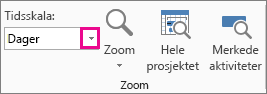
-
Velg tidsenhetene du vil vise på den laveste tidsskalaenheten. Project justerer automatisk den øverste og den midterste enheten.
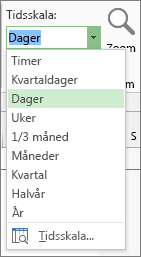
Tilpasse tidsskalaen
Du kan vise opptil tre tidsskalaenheter i hver tidsskalavisning, og formatere hver enhet individuelt. Slik gjør du det:
-
Velg en prosjektvisning med en tidsskala, for eksempel Gantt-diagrammet.
-
Velg Rullegardinmenypilen Vis > tidsskala .
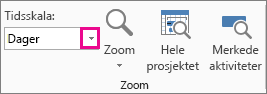
-
Velg Tidsskala.
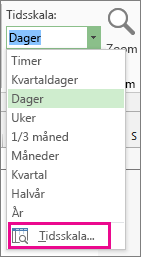
-
Velg alternativene du vil bruke, i Tidsskala-boksen , og vis eventuelle endringer du gjør i forhåndsvisningsboksen .
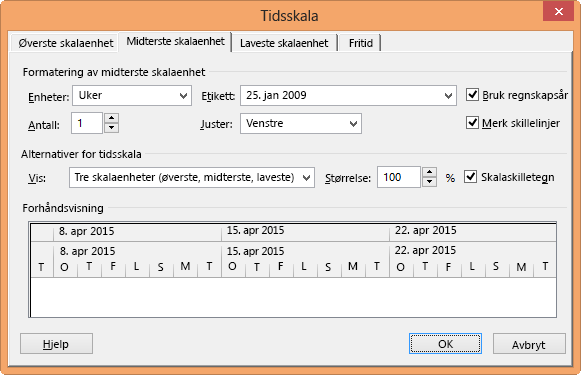
-
Velg antall enheter du vil at tidsskalaen skal vise, i Vis-listen.
-
Velg tidsenheten for tidsskalaenheten til den valgte fanen i Tidsskala-boksen i Enheter-boksen.
-
Velg etikettformatet for de valgte tidsenhetene i Etikett-listen.
-
Angi et tall i Antall-boksen for å angi hyppigheten for enhetsetiketter på tidsskalaenheten.
Hvis for eksempel enheten er uker, og du angir 2, viser tidsskalaenheten 2-ukers segmenter.
-
Velg Venstre, Midtstill eller Høyre i Juster-listen for å justere etiketten.
-
Merk av eller fjern merket for Merk skillelinjer for å vise eller skjule vertikale linjer mellom enhetsetiketter.
-
Merk av eller fjern merket for Bruk regnskapsår for å basere tidsskalaen på regnskapsår eller kalenderår.
-
Skriv inn en prosentverdi i Størrelse-boksen for å redusere eller forstørre avstanden mellom enheter i tidsskalaenheten.
-
Merk av eller fjern merket for Skalaskilletegn for å vise eller skjule vannrette linjer mellom tidsskalaenhetene.
-
-
Velg OK for å lagre endringene.
Hurtige metoder for å zoome inn i tidsskalaen
|
Prøv dette |
Hvor der det? |
|---|---|
|
Glidebryter for zoom |
Glidebryteren for zoom vises nær bunnen av prosjektvinduet. |
|
Hurtigtast |
Trykk CTRL + / (skråstrek på det numeriske tastaturet) for å vise mindre tidsenheter, og CTRL + * (stjerne på det numeriske tastaturet) for å vise større tidsenheter. |
Endre tidsskalaen i kalendervisningen
-
Høyreklikk i kalendervisningen, og velg deretter Tidsskala i menyen som vises.
-
Velg fanen Ukeoverskrifter i dialogboksen Tidsskala.
-
Velg datoformatene du vil bruke for kalendervisningen, i boksene Månedstitler, Dagstitler og Ukentlige titler .
-
Velg 7 dager under Vis for å vise en 7-dagers uke eller 5 dager for å vise en 5-dagers uke.
-
Hvis du vil legge til miniatyrkalendere for neste og forrige måned, merker du av for Vis månedsrute .
-
Hvis du vil vise start- og sluttdatoene for tidsintervallet du har valgt å vise, velger du start- og sluttdatoene for Vis månedlige titler.
-
Velg informasjonen du vil vise i venstre og høyre del av hver rad, under Øverste rad og Nederste rad på Datobokser-fanen, og velg deretter mønstrene og fargene du vil bruke.
Obs!:
-
Hvis du vil endre utseendet på arbeidsdager og fridager i kalendervisningen, høyreklikker du hvor som helst i kalendervisningen og velger tidsskalaen i menyen som vises. Velg fanen Datoskyggelegging i dialogboksen Tidsskala, og velg deretter navnet på kalenderen du vil endre i boksen Vis arbeidstid for. Velg datoboksen du vil endre, i unntakstypelisten , og velg deretter et mønster og en farge.
-
Hvis du vil endre kolonnebredden, drar du en loddrett linje mellom to datobokser til venstre for å redusere kolonnebredden eller til høyre for å øke kolonnebredden. Hvis du vil tilpasse de viste kolonnene nøyaktig til bredden på kalenderområdet, dobbeltklikker du en loddrett linje mellom to datobokser.
-











